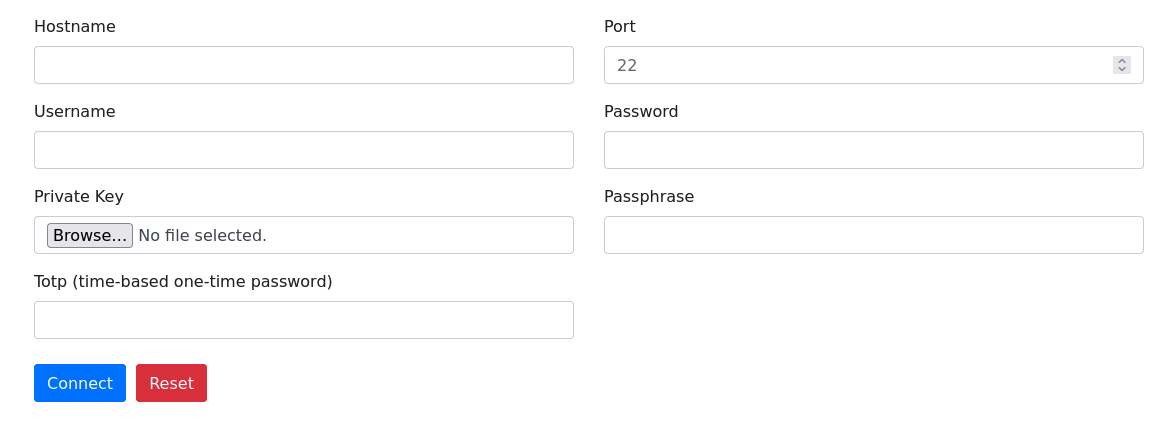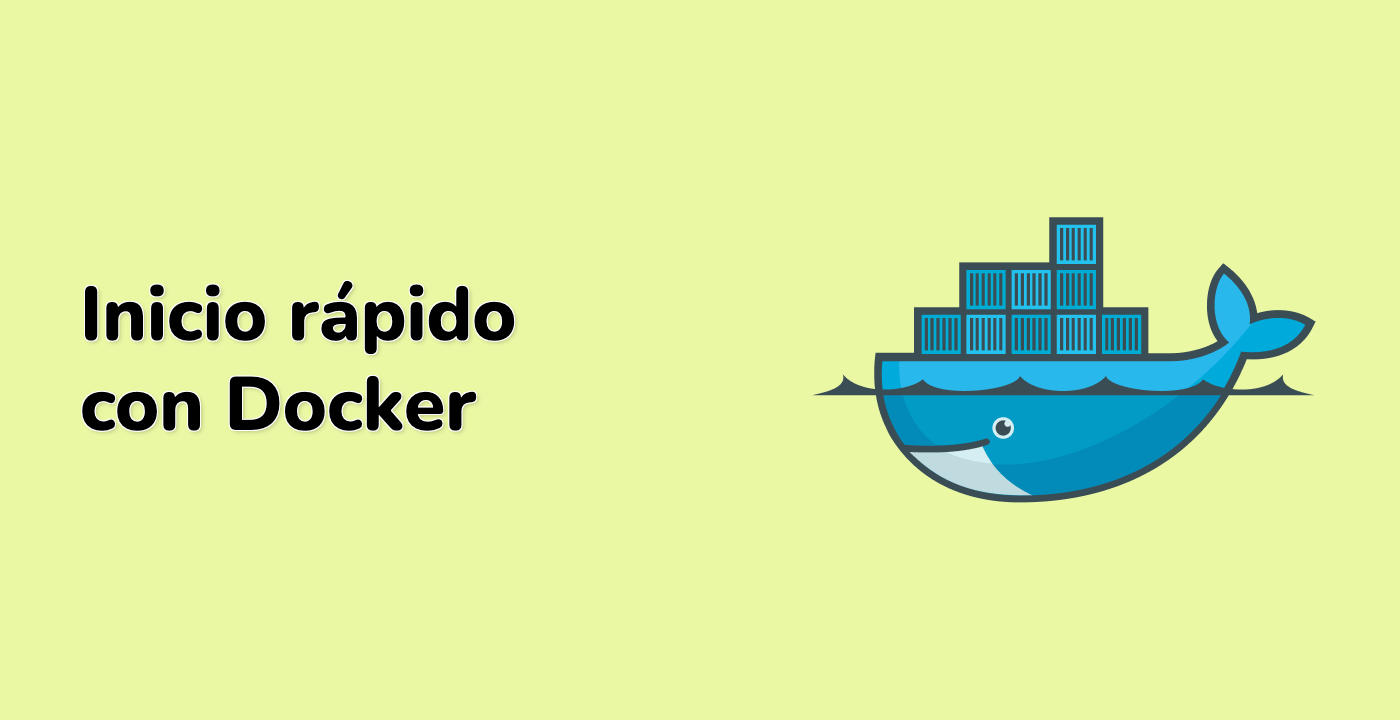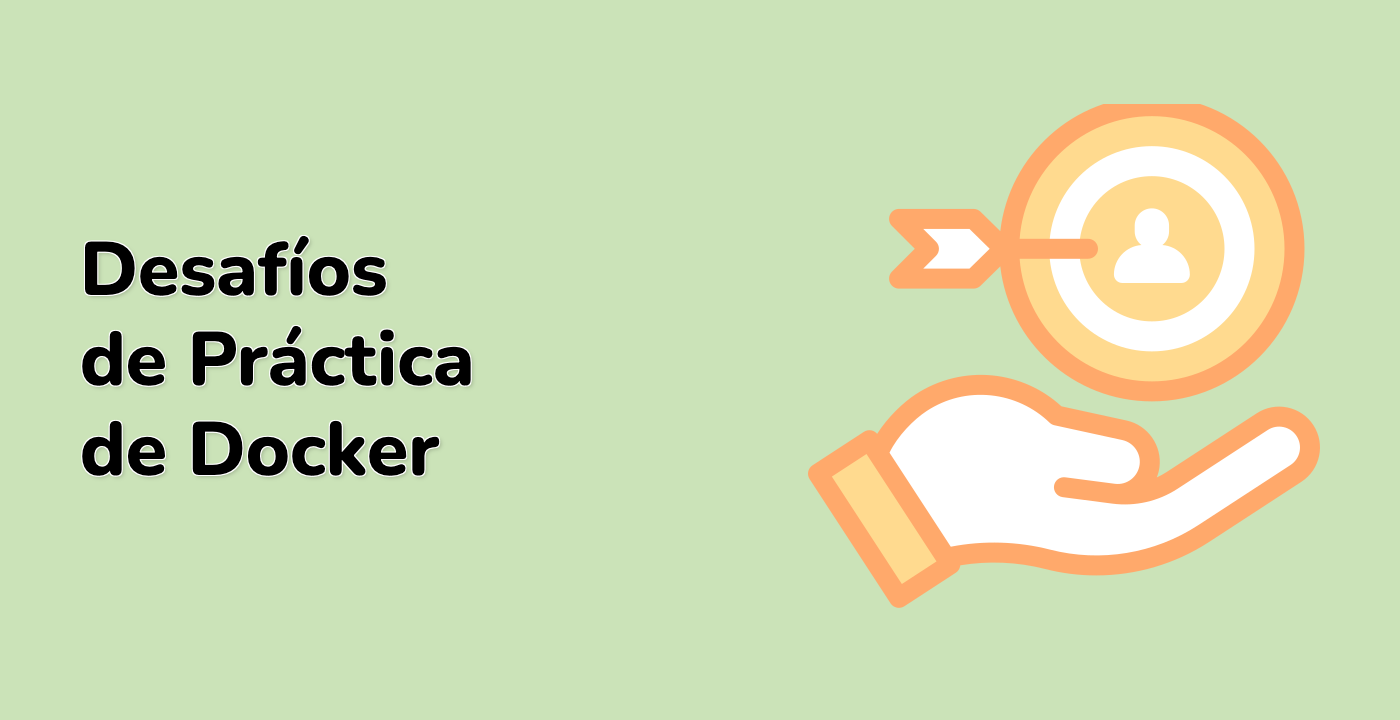Introducción
Docker es una herramienta poderosa para desplegar aplicaciones, pero puede parecer compleja al principio. Este desafío lo guiará a través del enlace de contenedores de Docker para crear una aplicación multi-contenedor. Comenzaremos con ejemplos simples y progresaremos gradualmente hacia una aplicación más compleja. Incluso si es nuevo en Docker, debería resultar fácil de seguir. Exploraremos cómo hacer que los contenedores se comuniquen entre sí, que es un aspecto fundamental de la construcción de aplicaciones robustas con Docker.